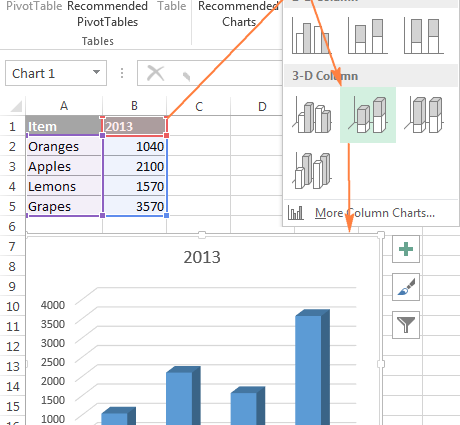Përmbajtje
- mbushja e modelit
- Ruani grafikët e Excel si foto
- Mbivendosja e rreshtit dhe rregullimi i hapësirës anësore
- Seria e të dhënave të mëdha
- Komplot në Boshtin e Dytë
- Krijoni grafikët e kombinuar
- Krijoni automatikisht grafikët në Excel
- Titujt Smart Chart
- Ndryshimet e ngjyrave të grafikut Excel
- Menaxhimi i të dhënave nule dhe të munguara
- Komplotimi i të dhënave të shkëputura
- Ruani një grafik si shabllon
Këshilla, truke dhe teknika për të përmirësuar pamjen e grafikëve në Microsoft Excel.
Mjetet e grafikut në Microsoft Excel 2010 dhe 2007 janë shumë më të mira në pamje dhe funksionalitet sesa ato të disponueshme në versionet e mëparshme të Excel. Edhe pse grafikët duken më mirë, jo të gjithë parametrat që përdoren për të rritur funksionalitetin janë menjëherë të dukshme. Ky artikull i shkurtër mbulon këshilla, truke dhe metoda të dobishme për krijimin e grafikëve në Excel që do ta bëjnë punën tuaj më efikase.
mbushja e modelit
Një përditësim në Microsoft Office 2010 është aftësia për të përdorur mbushjet e modeleve të grafikut në shkallë gri. Për ta parë këtë në veprim, theksoni diagramin, zgjidhni "Mjetet e grafikut” → "Skeda e paraqitjes" dhe zgjidhni një opsion modifikimi nga lista rënëse në krye të majtë të shiritit. zgjidhni "Zgjidhni Format" (vetëm nën atë në shirit) dhe zgjidhni "Plotësoni" → "Mbushja e modelit". Për një tabelë bardh e zi, vendosni ngjyrën e planit të parë në të zezë dhe ngjyrën e sfondit në të bardhë dhe zgjidhni një model mbushjeje për serinë. Përsëritni hapat për një shabllon tjetër. Nuk është e nevojshme të përdorni bardh e zi, provoni shabllone të ndryshëm për t'u siguruar që grafikët të jenë të lexueshëm kur printohen bardh e zi ose kur kopjohen bardh e zi.
Modelet mund të përdoren për të plotësuar një grafik në Excel 2010 në mënyrë që të mund të printohet bardh e zi ose të kopjohet bardh e zi.
Ruani grafikët e Excel si foto
Ju mund të ruani një grafik si foto nga Excel për t'u përdorur në dokumente të tjera, si p.sh. raporte ose në ueb. Për të ruajtur një grafik si figurë, mënyra më e lehtë është të përmasoni grafikun në fletën e punës në mënyrë që të jetë i madh. Për të kryer këtë operacion, duhet të shkoni përgjatë rrugës: Skedar → Ruaj si, zgjidhni rrugën për të ruajtur skedarin përfundimtar dhe në listën rënëse “Ruaj llojin” zgjidhni një faqe interneti (*.htm;*.html), vendosni një emër për skedarin e ri dhe klikoni butonin Ruaj.
Si rezultat, fleta e punës konvertohet në një skedar html dhe meqenëse skedarët html nuk mund të përmbajnë imazhe, grafiku ruhet veçmas dhe lidhet me skedarin html. Grafiku do të ruhet në dosjen ku është ruajtur skedari html. Pra, nëse skedari do të quhej Sales.htm, atëherë imazhet do të ishin në një dosje të quajtur sales_files. Imazhet ruhen si një skedar i veçantë PNG. Nëse diagrami dhe ky skedar Excel janë ende të nevojshëm për punë, ai gjithashtu duhet të ruhet veçmas.
Grafiku mund të ruhet si skedar grafik nëse më vonë ju nevojitet për një projekt tjetër.
Mbivendosja e rreshtit dhe rregullimi i hapësirës anësore
Pamja e grafikut mund të përmirësohet duke ndryshuar gjerësinë e rreshtave dhe boshllëqet anësore ndërmjet tyre. Për të rregulluar mbivendosjen midis dy serive grafikësh ose për të ndryshuar distancën midis tyre, kliko me të djathtën në çdo rresht në grafik dhe kliko "Formati i serisë së të dhënave". Përdorni veçorinë e rreshtave të mbivendosjes për të ndarë rreshtat ose për të bashkuar rreshtat duke zvarritur rrëshqitësin te Gap ose Mbivendosja.
Kështu, distanca midis rreshtave rregullohet në mënyrë që ato të jenë më afër ose më larg njëri-tjetrit. Nëse ka dy lloje të dhënash në grafik, dhe ato duhet të mbivendosen mbi njëra-tjetrën, dhe rreshti i dytë duhet të mbivendoset në të parën, atëherë rendi i ndërtimit të grafikut ndryshon. Së pari, vendoset mbivendosja e dëshiruar. Pastaj klikoni me të djathtën për të zgjedhur serinë e të dhënave dhe zgjidhni "Zgjidh të dhënat". Më pas, zgjidhet rreshti 1 dhe zhvendoset poshtë në rreshtin 2. Duke ndryshuar rendin e tabelave në këtë mënyrë, të dhëna më të vogla mund të shfaqen para atyre më të mëdha.
Seria e të dhënave të mëdha
Kur vizatohen të dhënat bazuar në data, seria e të dhënave është shpesh shumë e ngushtë. Zgjidhja për këtë pyetje është të nënvizoni boshtin x (boshtin horizontal) të grafikut excel, klikoni me të djathtën dhe zgjidhni formatin e boshtit. Pasi të zgjidhni opsionet e boshtit, duhet të klikoni në boshtin e tekstit për ta zgjedhur atë. Në këtë mënyrë, gjerësia e dëshiruar e rreshtit mund të rregullohet. Përveç rreshtave, mund të rregulloni distancën midis tyre.
Komplot në Boshtin e Dytë
Kur vizatoni të dhëna të vogla, të tilla si përqindjet, që janë ngjitur me të dhëna të mëdha, si miliona, përqindjet do të humbasin dhe nuk do të duken. Problemi zgjidhet duke ndërtuar një grafik të përqindjes në një bosht të ndryshëm. Për këtë, zgjidhet një diagram dhe në skedën "Puna me grafikët", zgjidhet skeda Plan urbanistik, e cila ndodhet në këndin e sipërm të majtë. Ju dëshironi të zgjidhni rreshtat që nuk janë të dukshëm. Më pas shtypni butonin "Zgjedhja e formatit", e cila do të shfaqet menjëherë më poshtë, pastaj në grup "Opsionet e rreshtit" zgjidhni "Boshti dytësor" dhe mbyll dritaren. Pa lëvizur elementin e zgjedhur, zgjidhni "Puna me grafikët", pastaj – skeda Konstruktor, pastaj zgjidhni "Ndrysho llojin e grafikut".
Tani mund të zgjidhni një lloj tjetër grafiku, si p.sh. Line. Për shkak se është zgjedhur një seri që do të zbatohet vetëm për atë seri dhe jo për të gjithë grafikun, rezultati është një grafik i kombinuar, si p.sh. një grafik me shtylla me një grafik vijash në krye. Një grafik duket më mirë dhe lexohet më lehtë nëse teksti në boshtin e tij përputhet me ngjyrën e pjesës së grafikut që përmban të dhënat. Prandaj, nëse ka rreshta jeshilë, është më mirë të shtypni tekstin përkatës edhe në të gjelbër, dhe rreshti i kuq do të shfaqet me të kuqe në boshtin e tij.
Krijoni grafikët e kombinuar
Përdoruesit e Microsoft Excel nuk janë të vetëdijshëm menjëherë se ai mund të krijojë grafikët e kombinuar; megjithatë, kjo është e lehtë për t'u bërë. Për ta bërë këtë, zgjidhen të dhënat dhe ndërtohet lloji i parë i grafikut, për shembull, një grafik me rreshta. Pastaj zgjidhet një seri që duhet të tregohet në një mënyrë tjetër, për shembull, duke përdorur një grafik rreshtor, dhe "Puna me diagrame” → skeda "Ndërtues" → "Ndrysho llojin e grafikut" dhe zgjidhet lloji i dytë i grafikut. Disa lloje grafikësh nuk mund të kombinohen për arsye të arsyeshme, të tilla si grafikët me dy rreshta, por grafikët e linjës dhe të linjave funksionojnë mirë së bashku.
Krijoni automatikisht grafikët në Excel
Nëse keni të dhëna që do të rriten me kalimin e kohës, mund të krijoni një grafik në mënyrë që të rritet më shumë ndërsa më shumë të dhëna shtohen në depon e të dhënave. Për ta bërë këtë, të dhënat duhet të formatohen si një tabelë. Për ta bërë këtë, zgjidhen të dhënat e futura tashmë dhe në skedën "Home" është zgjedhur funksioni "Format si tabelë". Tani, për shkak se të dhënat janë formatuar si një tabelë, kur krijoni një grafik mbi të dhënat tabelare, shtimi i më shumë të dhënave në tabelë do ta zgjerojë automatikisht grafikun.
Titujt Smart Chart
Titulli i grafikut mund të nxirret nga një nga qelizat në fletën Excel. Së pari, një titull grafiku shtohet në "Puna me diagrame” → Tab Layout → "Titulli i grafikut" dhe vendoset, për shembull, sipër diagramit. Zgjidhet qeliza për titullin e grafikut, më pas kursori zhvendoset në shiritin e formulës dhe futet një referencë në qelizën që përmban të dhënat që do të shërbejnë si titull i grafikut. Nëse titulli i grafikut duhet të jetë i njëjtë me fletën, qeliza D5 në fletën 1 duhet të jetë bosh. Tani, sa herë që ndryshon përmbajtja e asaj qelize, ndryshon edhe titulli i grafikut.
Ndryshimet e ngjyrave të grafikut Excel
Për grafikët me një lloj të dhënash, mund të vëreni se Excel ngjyros secilën seri me të njëjtën ngjyrë. Kjo mund të ndryshohet duke klikuar në rresht dhe duke klikuar me të djathtën mbi të, pas së cilës do t'ju duhet të zgjidhni skedën "Formatoni serinë e të dhënave", dhe pastaj - "Mbushje". Nëse grafiku shfaq vetëm një seri të dhënash, mund të zgjidhni opsionin "Pika shumëngjyrëshe".
Natyrisht, gjithmonë mund të zgjidhni një seri të dhënash individuale, klikoni me të djathtën dhe zgjidhni "Formati i pikës së të dhënave"dhe më pas vendosni ndonjë ngjyrë për atë pikë të dhënash.
Menaxhimi i të dhënave nule dhe të munguara
Kur ka vlera zero ose të dhëna që mungojnë në grafik, mund të kontrolloni shfaqjen e zerave duke zgjedhur rreshtin e grafikut, më pas - "Puna me grafikët" → skeda "Ndërtues" → "Zgjidh të dhënat" → "Qeliza të fshehura dhe të zbrazëta". Këtu mund të zgjidhni nëse qelizat e zbrazëta do të shfaqen si hapësira ose zero, ose nëse grafiku është një grafik rreshtor, nëse linja duhet të ekzekutohet nga pika në pikë në vend të një vlere bosh. Pas zgjedhjes së të dhënave të kërkuara, cilësimet ruhen duke shtypur butonin "NE RREGULL".
Shënim. Kjo vlen vetëm për vlerat që mungojnë, jo për null.
Komplotimi i të dhënave të shkëputura
Për të grafikuar të dhënat që nuk janë të rreshtuara si seri krah për krah, mbani të shtypur tastin Ctrl pasi të keni zgjedhur fillimisht të dhënat për çdo varg. Pasi të zgjidhni një gamë, krijohet një grafik bazuar në të dhënat e zgjedhura.
Ruani një grafik si shabllon
Për të ruajtur një grafik si shabllon në mënyrë që të mund të përdoret përsëri, fillimisht krijoni dhe personalizoni pamjen e dëshiruar të grafikut. Zgjidhni grafikun, klikoni "Puna me grafikët", pastaj hapet skeda "Ndërtues" dhe shtypet butoni "Ruaj si shabllon". Do t'ju duhet të vendosni një emër për grafikun dhe të klikoni Ruaje. Ky format mund të aplikohet më pas në diagrame të tjera duke përdorur shabllonin e ruajtur kur krijoni një diagram të ri ose redaktoni një ekzistues. Për të aplikuar shabllonin e ruajtur, duhet të zgjidhni grafikun. Për ta zgjedhur atë, ndiqni zinxhirin: “Puna me grafikët”→ “Ndërtues → Ndrysho llojin e grafikut → Modele. Pastaj zgjidhni shabllonin e krijuar më parë dhe klikoni butonin "OK".
Këto këshilla dhe truket për hartimin ju ndihmon të krijoni grafikët e bukur më shpejt dhe në mënyrë më efikase në Excel 2007 dhe 2010.